Microsoft .NET Frameworkのインストール中に、ユーザーは次のようなエラーメッセージを表示しました。
「インストールは成功しませんでした
.NET Framework 4.8は、次の理由でインストールされていません。
タイムスタンプの署名や証明書を検証できなかったか、形式が正しくありません。」
通常、このエラーは、システム上のWindowsが古くなっている場合、または古くなった.NETインストーラー、ドライバー、またはルート証明書がある場合に発生します。 また、システムドライバがデジタル署名されていない場合は、このエラーが発生する可能性があります。 この記事では、WindowsPCでこのタイムスタンプの署名または証明書が検証されていないというエラーを克服するためのいくつかの解決策について説明します。
目次
修正1-WindowsUpdateを実行する
一部のユーザーは、タイムスタンプエラーは、オペレーティングシステムとエラーをスローするアプリケーションとの不一致が原因である可能性があると報告しています。 Windowsを最新リリースに更新することで、多くの人がこのエラーを解決するのに役立ちました。
1. 押す Windows + R 開く 走る.
2. タイプ ms-設定:windowsupdate 開く Windows Update.
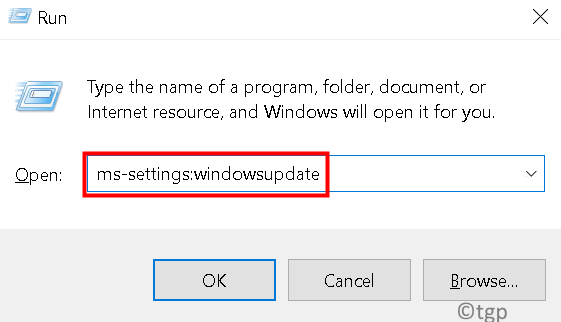
3. 次に、をクリックします アップデートを確認する ボタン。

4. 利用可能なアップデート(オプションのアップデートも含む)をダウンロードしてインストールします。
5. 再起動 システムを確認してから、問題が解決したかどうかを確認してください。
修正2–Windows用の最新のセキュリティアップデートをダウンロードする
1. これをクリックしてください リンク 取得するためにブラウザにリダイレクトする Windowsのセキュリティアップデート .
2. ここで、をクリックします ダウンロード Windowsアーキテクチャに固有のボタン。
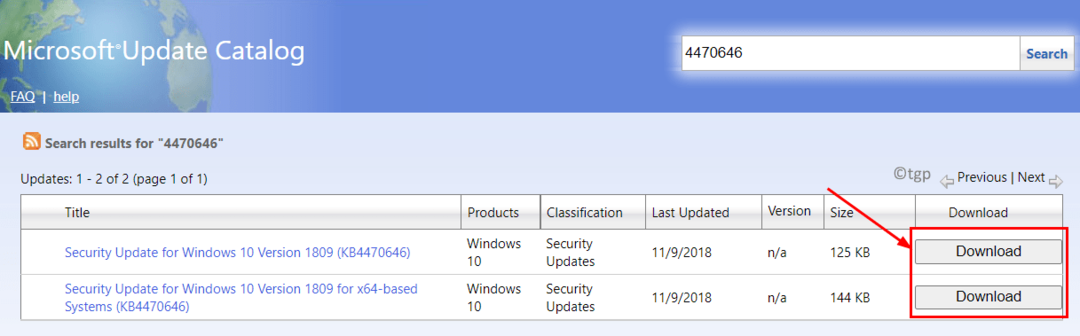
3. ダウンロードしたら、インストーラーを実行してインストールプロセスを開始します。
4. 画面の指示に従って、セキュリティ更新プログラムのインストールを完了します。
5. クリックしてください 今すぐ再起動 システムの再起動を要求するときのボタン。
6. 再起動後、.NET Frameworkのインストールプロセスを実行し、エラーが修正されているかどうかを確認します。
修正3–証明書のタイムスタンプを確認する
証明書の有効期限が切れている場合、Windowsはコンピューターにドライバーまたは.NETFrameworkをインストールすることを許可しません。
1. 右クリック インストーラーファイルで、 プロパティ.
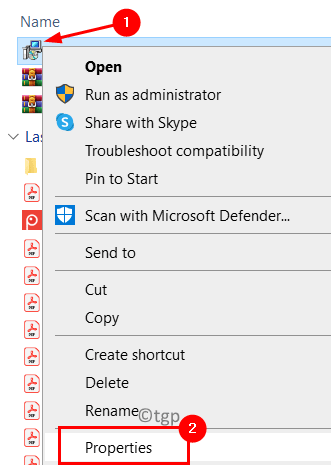
2. に移動します デジタル署名 タブ。
3. を選択 歌手 をクリックします 詳細 ボタン。
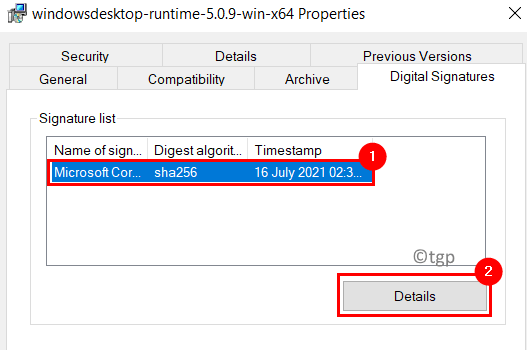
4. の中に デジタル署名の詳細 ウィンドウで、をクリックします ビューの証明書 のボタン 署名者情報.
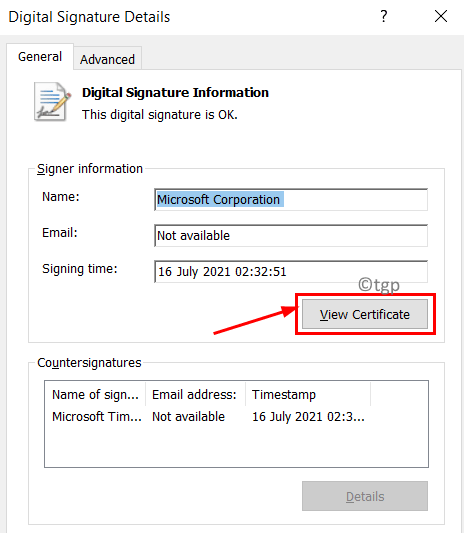
5. 確認してください 日付から有効 に まで有効 日にち。
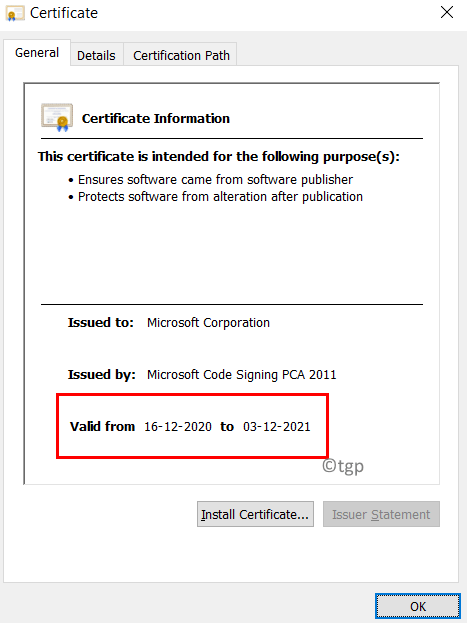
6. 証明書の有効期限が切れている場合は、インストーラーの最新バージョンをダウンロードできます。 それ以外の場合は、以下で説明する他の修正を確認してください。
修正4–最新の.NETFrameworkインストーラーを使用する
1. ブラウザを使用して、MicrosoftのWebサイトにアクセスします .NETFrameworkのダウンロードページ.
2. を選択 最新 および推奨される.NETFrameworkバージョン(現在4.8).
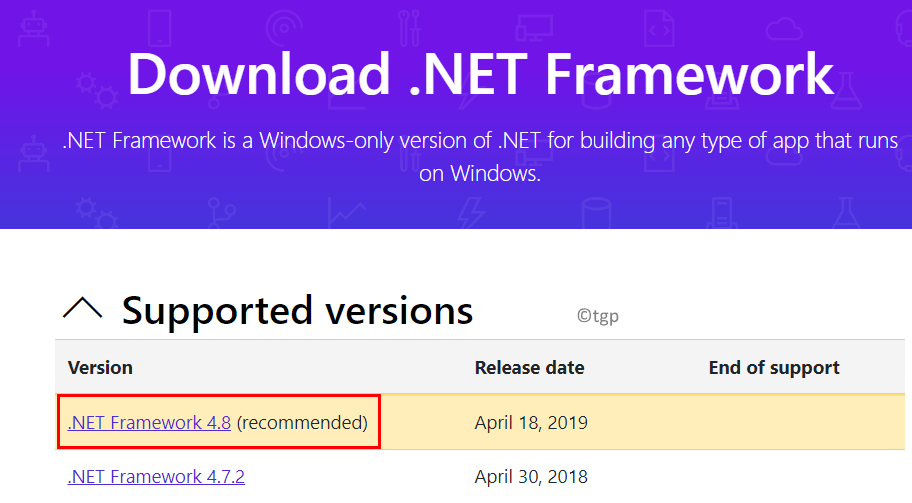
3. クリックしてください .NET Framework4.8ランタイムをダウンロードする ボタン。
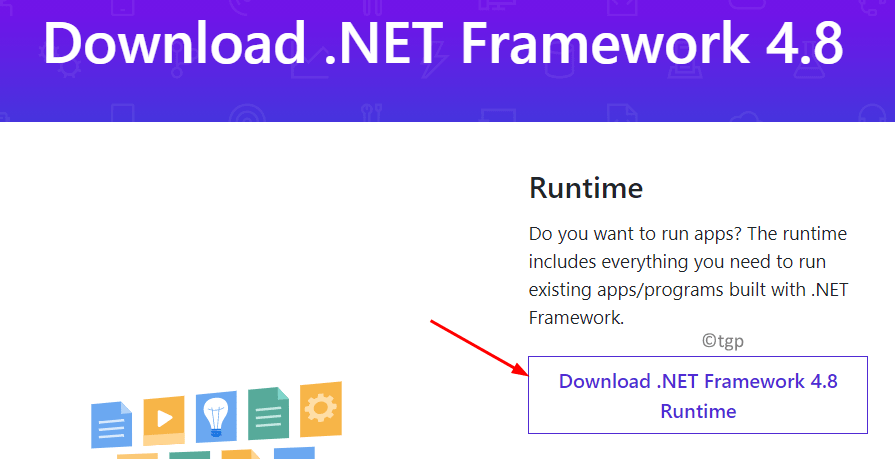
4. ダウンロードが完了したら、ダブルクリックしてインストーラーを起動します。 タイムスタンプまたは証明書の検証エラーが発生せずにインストールされるかどうかを確認します。
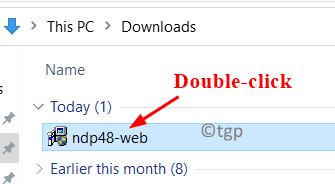
修正5–ドライバーパッケージのコード署名を無効にする
1. 開ける 走る を保持することによって WindowsとR 一緒にキー。
2. タイプ gpedit.msc 開くには グループポリシーエディター.

3. の中に グループポリシーエディター ウィンドウ、展開 ユーザー構成. 次に、次のフォルダに移動します。
管理用テンプレート–>システム–>ドライバーのインストール
4. 選択した場合 ドライバーのインストール、右側 ダブルクリックオン ドライバーパッケージのコード署名.
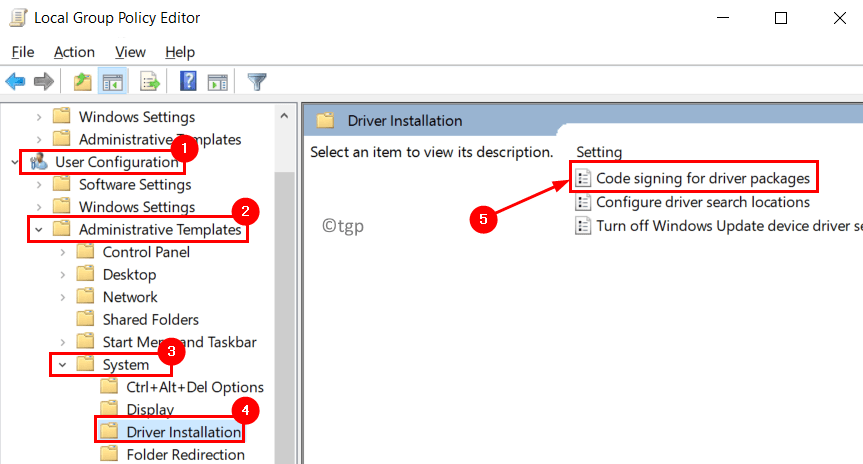
5. 開いた新しいウィンドウで、 有効 オプション。
6. 下のドロップダウンを開きます Windowsがデジタル署名のないドライバーファイルを検出した場合: 選択します 無視.
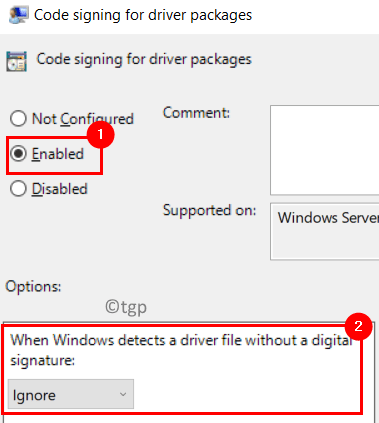
7. クリック 申し込み 変更を保存します。
8. リブート あなたのシステム。
9. 起動後、エラースロードライバを問題なくインストールできるか確認してください。
修正6–ルート証明書の自動ルート更新を無効にする
サードパーティのソフトウェアDigiCertを使用すると、ルート証明書の自動ルート更新を無効にできます。
1. に移動します DigiCertダウンロードページ ブラウザを使用します。
2. クリックしてください ダウンロード ボタン。 ダウンロードが完了したら、ユーティリティを起動します。
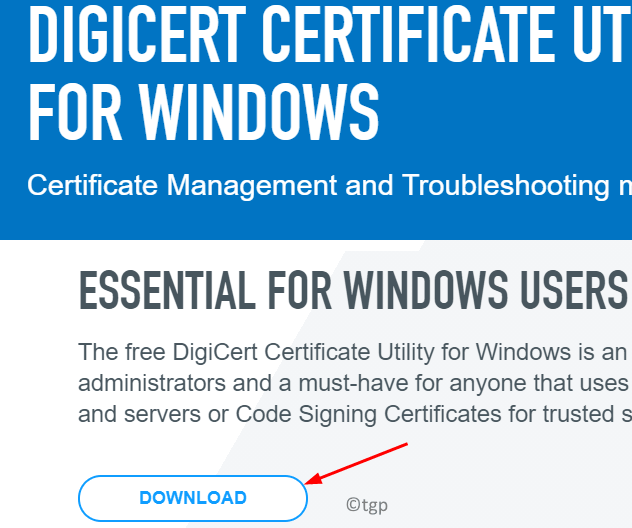
3. の中に DigiCertユーティリティ ウィンドウ、に移動します ツール 左側のタブ。
4. 右側で、をクリックします 自動ルート更新 下のボタン Windowsの自動ルート更新.
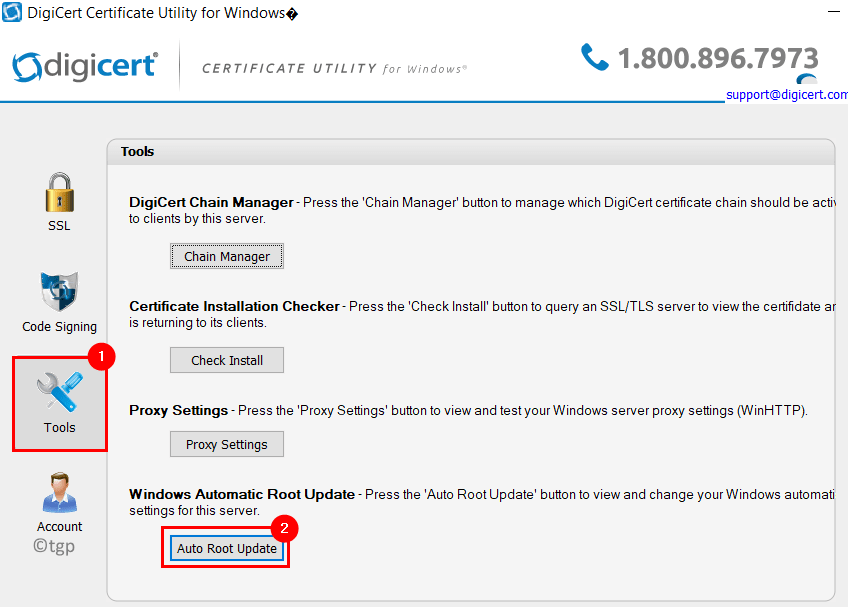
5. 設定をに変更します 無効 をクリックします わかった.
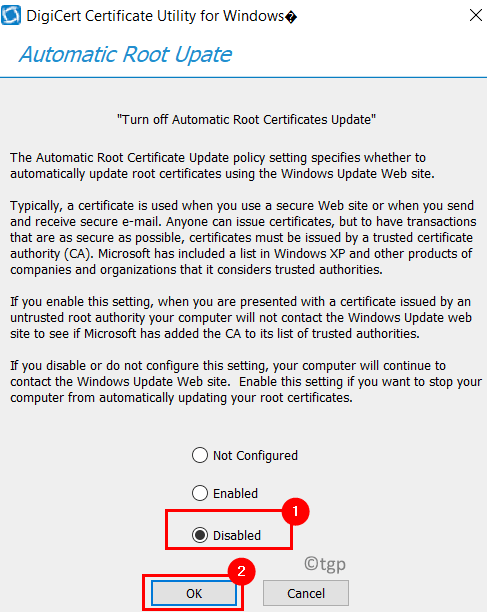
6. ユーティリティを閉じます。
6. 再起動 コンピュータを使用して、エラーが解決されたかどうかを確認します。
修正7–ドライバー署名の強制を無効にする
ユーザーは、ドライバー署名の適用を無効にすると、問題が解決したと報告しています。 リンクの手順に従ってください ドライバー署名の強制をオフにする.
修正8–オフラインインストーラーのダウンロード
上記の修正のいずれも機能しない場合は、.NETFrameworkのMicrosoftダウンロードページからオフラインインストーラーをダウンロードしても問題が解決するかどうかを確認してください。
1. に移動します .NETFrameworkのMicrosoftダウンロードページ.
2. 最新バージョン(現在は.Net Framework 4.8)のリンクをクリックします。
3. 下にスクロールして 高度なダウンロード.
4. の中に ダウンロードタイプオフラインインストーラー、 クリック ランタイム 右端でオフラインインストーラーをダウンロードします。
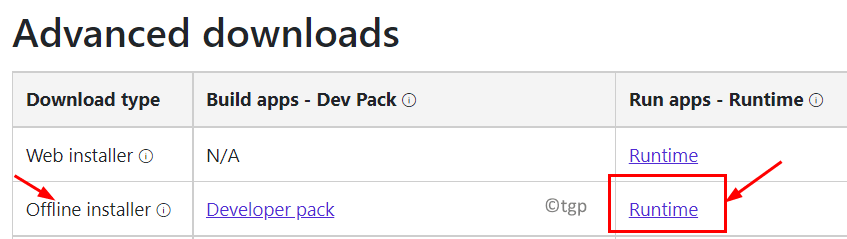
5. 右クリック インストーラーで選択します 管理者として実行.
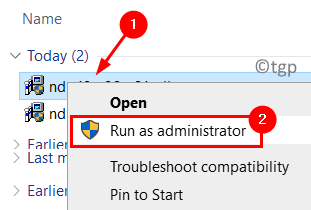
6. インストールが完了すると、エラーが修正されたことを意味します。
読んでくれてありがとう。
この記事が、タイムスタンプの署名や証明書が検証されていないというエラーをクリアするのに十分な情報を提供してくれることを願っています。 コメントして、あなたのために働いた修正を知らせてください。


